Windows 10で欠落しているデフォルトの電源プランを復元する方法

このガイドでは、Windows 10でデフォルトの電源プラン(バランス、高パフォーマンス、省電力)を復元する方法を詳しく解説します。

別のシステムから自宅のコンピューターを制御できる機能は、システム リソース、ファイルなどにアクセスするのに役立ちます。これらの接続には Microsoft のリモート デスクトップ プロトコル (RDP) が使用され、リモート Windows PC に接続する最も安全な方法です。
次に、Quantrimang.com では、 Windows リモート デスクトップを最大限に活用するための主な方法を紹介します。
1. リモートの Windows PC に接続します
Microsoft リモート デスクトップの最も一般的で便利な使用法は、別の Windows システムを使用して Windows ラップトップおよび PC にリモートでアクセスすることです。少なくとも Windows 7 SP1、8.1、10、または Windows Server と 64 ビット バージョンの Windows を両側にインストールする必要があります。システムにアクセスするには、Windows 10 Professional または Enterprise エディションが必要です。
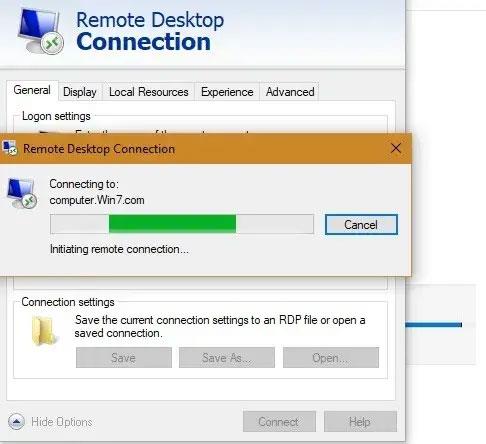
リモートの Windows PC に接続する
開始するには 2 つの方法があります。Windows 10 のリモート デスクトップ アプリを介して接続を確立するか、Microsoft Store からアプリを実行できます。以前は、管理者モードで [スタート] メニューからプログラムを開くことができました。
Windows 10 Professional および Enterprise ユーザーの場合は、より魅力的なユーザー インターフェイスを提供する Microsoft Store から接続することもできます。
詳細については、「リモート デスクトップを使用してインターネット経由でリモート コンピューターにアクセスする」と「Windows 10 コンピューターでリモート デスクトップをアクティブ化して使用する手順」の 2 つの記事を参照してください。
リモート接続が確立されると、デスクトップ プレビューを通じてすべてのリモート PC の概要を取得できます。
2. Android/iOSから接続する
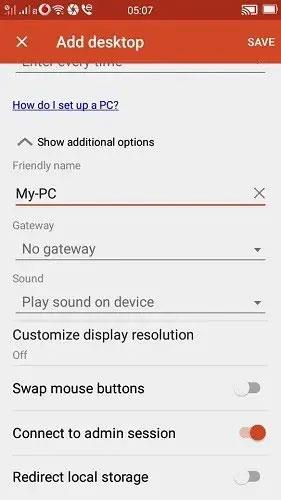
iOS および Android アプリを使用して Windows PC にアクセスする
別の Windows デバイスから Windows PC にリモートでアクセスするだけでなく、iOS および Android アプリを使用してアクセスすることもできます。
携帯電話にアプリケーションをダウンロードする前に、[スタート] メニューの[ターゲット コンピュータへのリモート接続]オプションが有効になっていることを確認してください。リモート デスクトップ設定から行うこともできます。
詳細な手順については、「Microsoft リモート デスクトップを使用して電話でコンピュータを制御およびアクセスする方法」の記事を参照してください。
3. リモート デスクトップ (RD) ゲートウェイの構成
サービス Windows リモート デスクトップを使用して、リモート デスクトップ (RD) ゲートウェイを構成できます。これにより、リモート デスクトップ クライアントを実行しているインターネット対応デバイスから企業の Windows コンピューターに安全にログインできるようになります。
クライアントでリモート デスクトップ ゲートウェイを構成するには、RD ゲートウェイ サーバーの設定に移動します。
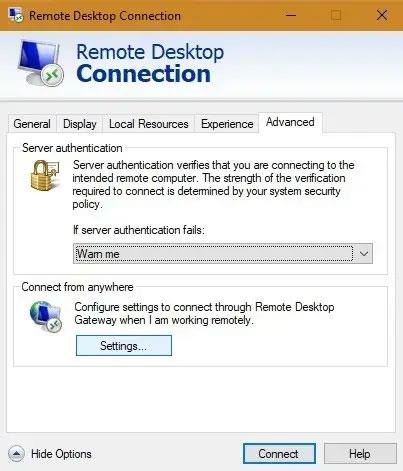
RD ゲートウェイ サーバーの設定に移動します
自動設定を選択して接続を確立します。一方、ネットワーク管理者からサーバー名またはその他のログイン情報が提供された場合は、それらの詳細を入力します。この場合は、「リモート コンピューターに RD ゲートウェイの資格情報を使用する」を選択します。
モバイル デバイスにリモート デスクトップがインストールされている場合は、サイド パネルのゲートウェイにアクセスできます。
接続を確立するために必要なゲートウェイ IP アドレスとその他の詳細を追加します。
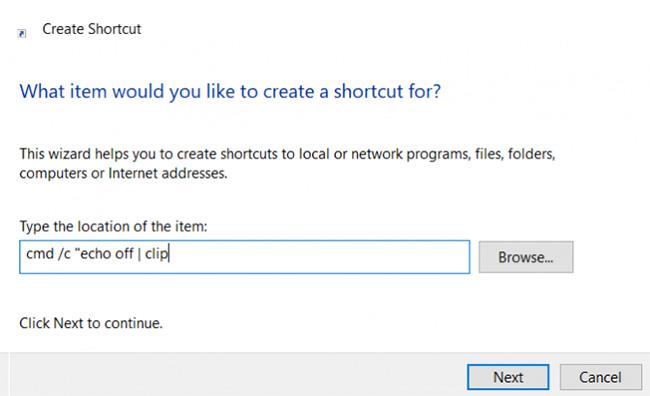
接続を確立するために必要なゲートウェイ IP アドレスとその他の詳細を追加します。
4. ローカルデバイスとリソースを接続する
リモート コンピュータ上の特定のローカル リソースにアクセスしたい場合があります。これは、Microsoft リモート デスクトップ アプリの[ローカル デバイスとリソース]タブから(Microsoft Store からも)行うことができます。
オプションには、特定のハードウェア、プリンター、スマート カード、Web カメラ、ハード ドライブなどが含まれます。
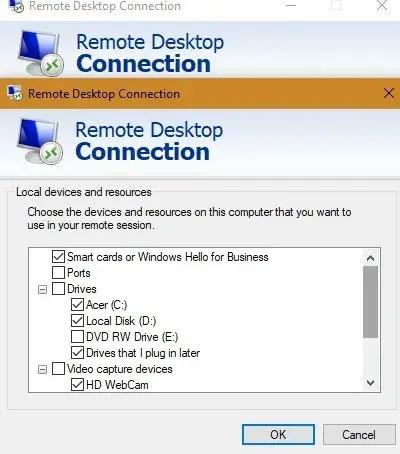
ローカルデバイスとリソースを接続する
Microsoft リモート デスクトップに満足できない場合は、TeamViewer、Chrome リモート デスクトップ、AnyDeskなどの他のリモート アクセス アプリケーションを使用できます。
Microsoft リモート デスクトップを使用する他の方法はありますか?以下のコメントセクションにコメントを残してください。
このガイドでは、Windows 10でデフォルトの電源プラン(バランス、高パフォーマンス、省電力)を復元する方法を詳しく解説します。
仮想化を有効にするには、まず BIOS に移動し、BIOS 設定内から仮想化を有効にする必要があります。仮想化を使用することで、BlueStacks 5 のパフォーマンスが大幅に向上します。
WiFi 接続に接続するときにドライバーが切断されるエラーを修正する方法を解説します。
DIR コマンドは、特定のフォルダーに含まれるすべてのファイルとサブフォルダーを一覧表示する強力なコマンド プロンプト コマンドです。 Windows での DIR コマンドの使用方法を詳しく見てみましょう。
ソフトウェアなしで Windows 10 アプリをバックアップし、データを保護する方法を説明します。
Windows のローカル グループ ポリシー エディターを使用して、通知履歴の削除やアカウントロックの設定を行う方法を説明します。
重要なリソースを簡単に監視及び管理できる<strong>IP監視</strong>ソフトウェアがあります。これらのツールは、ネットワーク、インターフェイス、アプリケーションのトラフィックをシームレスに確認、分析、管理します。
AxCrypt は、データの暗号化に特化した優れたソフトウェアであり、特にデータ セキュリティに優れています。
システムフォントのサイズを変更する方法は、Windows 10のユーザーにとって非常に便利です。
最近、Windows 10にアップデートした後、機内モードをオフにできない問題について多くのユーザーから苦情が寄せられています。この記事では、Windows 10で機内モードをオフにできない問題を解決する方法を説明します。








